Betaalproviders uitsluiten in Google Analytics 4

OMA B.V.
Dieselstraat 1B
6716 BC Ede
Kvk: 83301852
Want zodra een bezoeker van jouw website af is, weet je niet meer wat hij of zij allemaal uitspookt.
En dus moet je je affiliate partij maar op hun blauwe ogen geloven dat ze een X aantal bezoekers hebben binnengekregen via jouw website.
Er is echter wel iets wat je zou kunnen doen om te achterhalen hoeveel mensen doorklikken naar je affiliate partner.
Namelijk de uitgaande kliks meten op de affiliate links.
Je weet dan precies hoeveel mensen op een affiliate link hebben geklikt.
Dat kan erg handig en gemakkelijk met Google Tag Manager.
En hoe je dat doet, dat ga ik je nu uitleggen.

Voordat we de kliks op de uitgaande affiliate links kunnen meten, is het eerst noodzaak dat je een Google Analytics account hebt, dat je Tag Manager hebt en dat alles juist is ingesteld.
En om je daarbij te helpen, heb ik daarover al een blog geschreven.
Namelijk: Stappenplan voor het installeren van Google Analytics via Google Tag Manager
Dat is dan ook de eerste stap die je moet volgen: dat artikel lezen en alles uitvoeren.
En nee, die stap mag je niet overslaan!
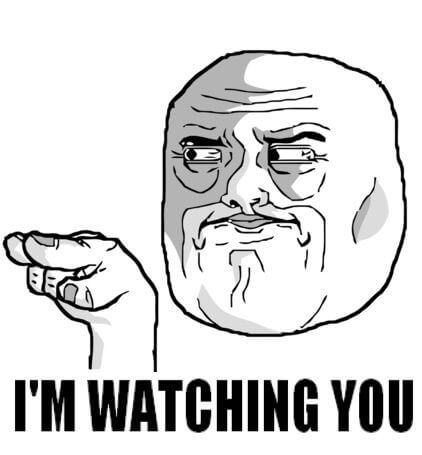
Als je naast het meten van uitgaande links ook wilt meten hoeveel mensen er op het telefoonnummer binnen je website hebben geklikt, dan adviseer ik je om hier te klikken.
Ik heb daar namelijk ook al een blog over geschreven.
En dat artikel lijkt ontzettend veel op dit artikel.
Maar dat terzijde.
Stap 0 heb je al uitgevoerd: Google Analytics instellen via Google Tag Manager.
Dus door naar stap 1: Log in op Google Tag Manager en klik op het juiste account.
Als je het artikel van het meten van kliks op je telefoonnummer hebt gelezen en gebruikt, dan heb je de volgende stappen al uitgevoerd.
Maar om alles goed te kunnen meten, moeten we wel een aantal variabelen aanzetten.
Stap 2 is dus: links in het rijtje op ‘Variabelen’ klikken en vervolgens rechtsboven op ‘Configureren’ klikken.
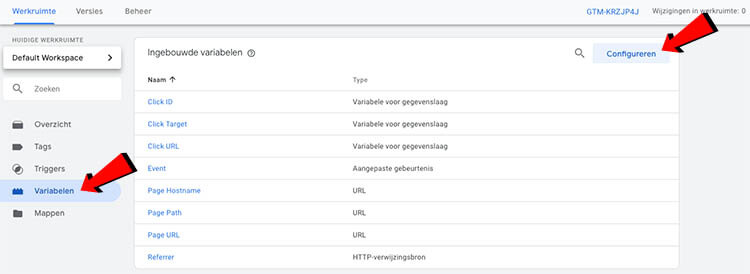
Stap 3: Zorg ervoor dat de vinkjes zijn aangezet onder het kopje ‘Pagina’s en ‘Klikken’.

Stap 4: Klik links op ‘Overzicht’ en dan op ‘Nieuwe Tag’.
Stap 5: Verander linksboven ‘Naamloze tag’ door bijvoorbeeld Affiliate link klik (of een andere benaming die je je later makkelijk kunt herinneren).
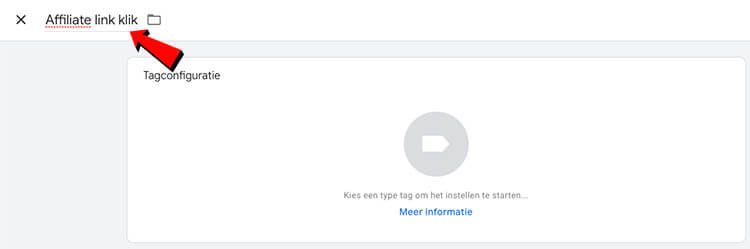
Stap 6: Klik op ‘Tagconfiguratie’.
Stap 7: Klik op rechts in het lijstje op ‘Google Analytics – Universal Analytics’.
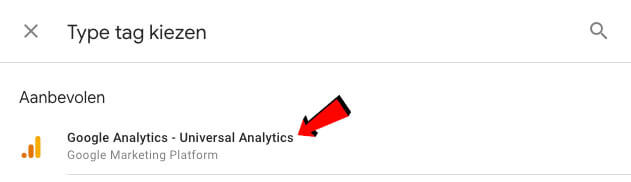
Stap 7: Verander ‘Paginaweergave’ door ‘Gebeurtenis’.
Nu niet schrikken, ik loods je er doorheen!
Stap 8: Vul onderstaande informatie in. (De naam van de categorie mag en kan je zelf bepalen. Zorg dat deze herkenbaar is voor de affiliate link maar vergeet deze niet. Die hebben we straks nodig voor Google Analytics)
Categorie: Affiliate link klik
Actie: {{Page Path}}
Label: {{Click URL}}
Niet-interactietreffer: Waar
En kies bij Google Analytics-instelling voor je Google Analytics domein.
Dit is, als je mijn blog over het instellen van Analytics via Tag Manager goed hebt gevolgd, je Google Analytics trackingcode.
Deze begint altijd met UA-.
Dit komt er dan als volgt uit te zien:
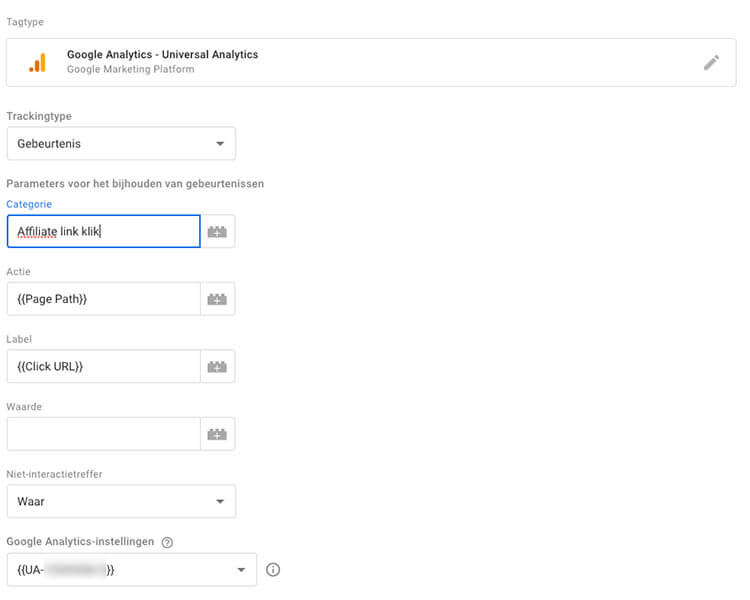
Stap 9: Klik vervolgens onderaan de pagina op ‘Triggers’.
Stap 10: Klik rechtsboven op het plus (+) teken.
Stap 11: Vervang links ‘Naamloze trigger’ door Affiliate link klik. (Ook deze naam mag je zelf bepalen en moet je specifiek maken voor de affiliate link. Voor het gemak noem ik het nu weer Affiliate link klik)
Stap 12: Klik op ‘Triggerconfiguratie’
Stap 13: Klik op ‘Alleen links’ onder het kopje ‘Klik’
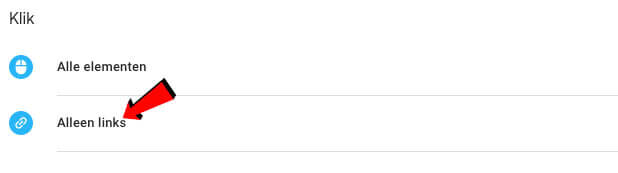
Nu moet je weer even goed opletten.
Stap 14: Klik op ‘Sommige klikken op links’ i.p.v. ‘Alle klikken op links’.
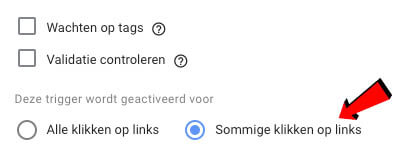
Stap 15: Verander ‘Click ID’ door ‘Click ‘URL’
Stap 16: Vul de affiliate link in het laatste open vakje
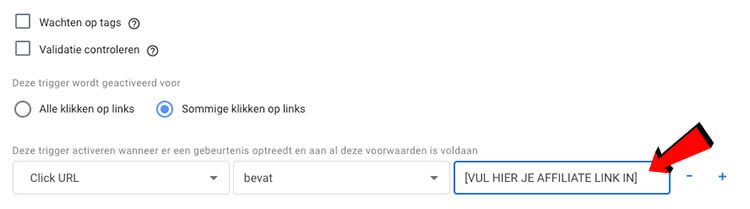
Stap 17: Klik rechtsboven op ‘Opslaan’.
Als het goed is zit je nu weer in het overzicht met de Tag configuratie en de Triggers.
Stap 18: Klik nogmaals rechtsboven op ‘Opslaan’.
Het instellen van Google Tag Manager is afgerond.
Nu moeten we de aanpassingen verzenden, testen en juist toevoegen in Google Analytics.
Als je het tot dit punt hebt gered … Chapeau!
Dat heb je toch even geklikt, uh, geflikt.
Maar we zijn er nog niet, dus we gaan snel door.
Stap 19: Klik rechtsboven op ‘Verzenden’, klik vervolgens op ‘Publiceren’ en dan op ‘Doorgaan’.
Dan mag je nu even heel kort je lievelingslied zingen.
Want dat zegt Google.
En als Google iets zegt, dan doe je dat.
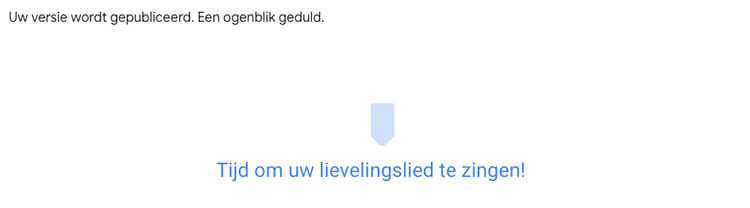
We hebben er nu voor gezorgd dat de klik op de affiliate links meetbaar zijn.
Deze kliks zijn nu dan ook als gebeurtenis terug te zien in Analytics.
Om te kijken of het werkt kan je Google Analytics openen, op de affiliate link klikken en ondertussen kijken of er wat gebeurt binnen het kopje ‘Gebeurtenissen’ onder ‘Realtime’.
De kliks op affiliate links willen we niet als gebeurtenis, maar die zien wij als conversie.
Dat gaan we nu dus doen: de gebeurtenis omtoveren tot conversie.
Stap 20: Login in Google Analytics en klik het juiste account aan.
Stap 21: Klik linksonder op het tandwieltje
Stap 22: Selecteer vervolgens de juiste property en klik op ‘Doelen’.
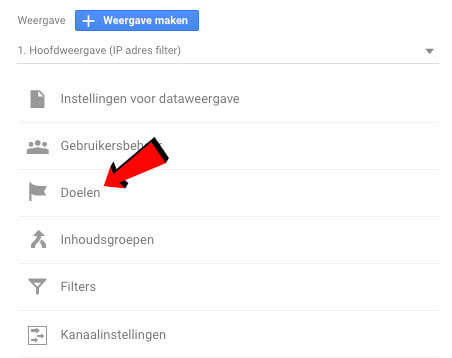
Stap 23: Klik op ‘Nieuw doel’.
Stap 24: Kies vervolgens bij Doelconfiguratie voor ‘Aangepast’ en klik op ‘Doorgaan’.
Stap 25: Bij de naam vul je de naam in van de affiliate link of bijvoorbeeld de naam van de affiliate partij.
Dit mag je zelf bepalen, dus zorg weer dat je het herkenbaar maakt.
Stap 26: Klik in het rijtje Type op ‘Gebeurtenis’.
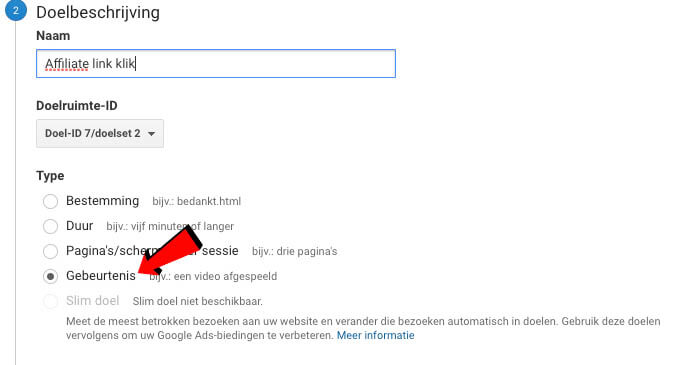
Stap 30: Klik op ‘Doorgaan’.
Vul bij ‘Categorie’ dezelfde categorienaam als je bij stap 8 hebt ingevuld.
Dat was bij mij dus: Affiliate link klik
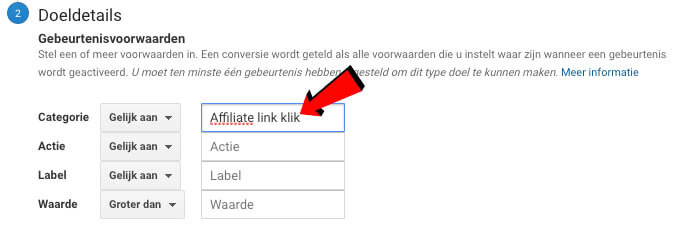
Stap 31: Klik op ‘Opslaan’.
Als je in jezelf gelooft en er zeker van bent dat je alles goed hebt gedaan, mag je nu verder met het lezen van mijn andere blogs (nee, de website mag je niet verlaten).
Als je toch dubbel wilt checken of je de stappen goed hebt doorlopen, dan moet je op ‘Conversies’ klikken onder ‘Realtime’ in Google Analytics.
Als je dan op de affiliate link klikt binnen je website en je ziet een 1’tje verschijnen, dan heb je het goed gedaan en mag je taart eten.
Of een andere lekkernij, want dat heb je namelijk dik verdiend.
Als het niet is gelukt, dan je kun mij contacten (of de stappen natuurlijk nog een keer doorlopen)!
Geschreven door: Daniël Kuipers
Daniël is oprichter van Online Marketing Agency. Hij speurt het internet continu af naar de nieuwste snufjes en tactieken en blogt erover in begrijpelijke taal. Nou ja, soms dan.